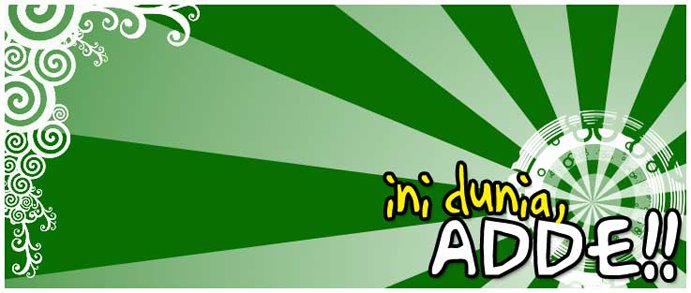dikutip dari : http://ifank.wordpress.com
Sejak defragging disk tidak akan melakukan banyak untuk meningkatkan kinerja Windows XP, berikut adalah saran yang akan 23. Setiap dapat meningkatkan kinerja dan kehandalan Anda pelanggan PC. Terbaik dari semua, sebagian besar dari mereka akan dikenakan biaya apa-apa.
1.) Untuk menurunkan sebuah sistem boot waktu dan meningkatkan kinerja sistem, gunakan uang yang anda simpan dengan cara tidak membeli defragmentation software – the built-in Windows Defragmenter works just fine – dan bukan melengkapi komputer dengan Ultra-133 atau Serial ATA harddisk dengan 8-MB cache buffer.
2.) Jika PC memiliki kurang dari 512 MB RAM, menambahkan lebih banyak memori. Ini adalah relatif murah dan mudah meng-upgrade yang dapat meningkatkan kinerja sistem secara dramatis.
3.) Pastikan bahwa Windows XP yang memanfaatkan sistem file NTFS. Jika Anda tidak yakin, berikut adalah cara untuk memeriksa: Pertama, klik dua kali icon My Computer, klik kanan di C: Drive, kemudian pilih Properties. Selanjutnya, memeriksa jenis File System, jika ia mengatakan FAT32, maka back-up data penting apapun. Selanjutnya, klik Mulai, klik Jalankan, ketik CMD, kemudian klik OK. Pada prompt, ketik Convert C: / FS: NTFS lalu tekan tombol Enter. Proses ini dapat berlangsung cukup lama, maka sangat penting bahwa komputer akan terganggu dan virus-free. File sistem yang digunakan oleh bootable drive akan baik FAT32 atau NTFS. I highly recommend NTFS untuk keunggulan keamanan, kehandalan, dan efisiensi yang lebih besar dengan disk drive.
4.) File Nonaktifkan pengindeksan. Ekstrak yang mengindeks layanan informasi dari dokumen-dokumen dan file lainnya pada harddisk dan membuat sebuah “dicari indeks kata kunci.” Seperti yang dapat Anda bayangkan, proses ini dapat cukup berat pada sistem.
Intinya adalah bahwa pengguna dapat mencari kata, frase, atau properti di dalam dokumen, seharusnya mereka memiliki ratusan atau ribuan dokumen dan tidak tahu nama file dokumen yang mereka inginkan. Windows XP’s built-in fungsi pencarian masih dapat melakukan hal ini jenis pencarian tanpa Pengindeksan layanan. Ia hanya membutuhkan waktu lebih lama. OS telah membuka setiap file pada saat permintaan untuk membantu pengguna menemukan apa yang dicari.
Kebanyakan orang tidak membutuhkan fitur pencarian ini. Orang-orang yang biasanya di lingkungan perusahaan yang besar dimana ribuan dokumen yang terletak di setidaknya satu server. But if you’re a typical system builder, sebagian besar klien Anda adalah usaha kecil dan menengah. Dan jika klien Anda tidak perlu untuk mencari fitur ini, saya sarankan nonaktifkan.
Begini caranya: Pertama, klik dua kali icon My Computer. Selanjutnya, klik kanan di C: Drive, kemudian pilih Properties. Hilangkan centang “Allow Indexing Service indeks ini ke disk untuk mencari file yang cepat.” Selanjutnya, menerapkan perubahan ke “C: subfolder dan file”, dan klik OK. Jika pesan peringatan atau error muncul (seperti “Access is denied”), klik tombol Ignore All.
5.) Perbarui PC video dan motherboard chipset drivers. Juga, update dan konfigurasi BIOS. Untuk informasi lebih lanjut tentang cara mengkonfigurasi BIOS anda dengan benar, lihat artikel ini di situs saya.
6.) Kosongkan folder Prefetch Windows setiap tiga bulan atau lebih. Windows XP can “prefetch” porsi data dan aplikasi yang sering digunakan. Hal ini membuat proses muncul memuat lebih cepat pada saat dipanggil oleh pengguna. That’s fine. Tapi seiring waktu, yang dapat menjadi folder prefetch keberatan dengan referensi ke file dan aplikasi tidak lagi digunakan. Ketika itu terjadi, Windows XP is wasting time, dan perlambatan kinerja sistem, oleh pre-loading them. Tidak ada yang penting dalam folder ini, dan seluruh isi yang aman untuk menghapus.
7.) Setelah satu bulan, jalankan disk cleanup. Begini caranya: Klik dua kali pada icon My Computer. Kemudian klik kanan di C: drive dan pilih Properties. Klik tombol Disk Cleanup – hanya ke kanan dari Kapasitas pie graph – dan menghapus semua file temporer.
8.) In your Device Manager, klik dua kali pada IDE ATA / perangkat atapi Controller, dan pastikan DMA diaktifkan untuk setiap drive Anda telah terhubung ke Dasar dan Menengah controller. Melakukan hal ini dengan mengklik dua kali pada saluran IDE primer. Kemudian klik tab Pengaturan Lanjutan. Pastikan Transfer Mode diset ke “DMA jika tersedia” untuk kedua Device 0 dan Device 1. Kemudian ulangi proses ini dengan Secondary IDE Channel.
9.) Upgrade dengan kabel. Sebagai hard-drive meningkatkan teknologi, dengan persyaratan kabel untuk mencapai ini meningkatkan kinerja menjadi lebih ketat. Pastikan untuk menggunakan 80-wire Ultra-133 kabel pada semua perangkat IDE anda dengan konektor benar ditetapkan pada pencocokan Master / Slave / Motherboard sockets. Satu perangkat harus berada pada ujung kabel; menghubungkan satu berkendara ke tengah konektor pada pita kabel signaling akan menimbulkan masalah. Dengan Ultra DMA hard drive, signaling masalah ini akan mencegah dari melakukan perjalanan dengan potensi maksimal. Juga, karena kabel inherently support “pilih kabel,” lokasi setiap drive pada kabel adalah penting. Untuk alasan ini, kabel dirancang agar posisi berkendara yang secara eksplisit jelas.
10.) Hapus semua spyware dari komputer. Bebas menggunakan program seperti AdAware by Lavasoft atau Spybot Search & Destroy. Setelah program-program ini telah terinstal, pastikan untuk mengecek dan men-download pembaruan apapun sebelum memulai pencarian. Menemukan sesuatu baik program dapat dihapus dengan aman. Any free spyware yang membutuhkan perangkat lunak untuk menjalankan fungsi ini tidak akan pernah spyware porsi yang telah dihapus, jika pelanggan Anda benar-benar ingin program walaupun berisi spyware, cukup kembali. Untuk informasi lebih lanjut tentang kunjungan ini menghapus Spyware Web Pro News page.
11.) Hapus semua program yang tidak perlu dan / atau item dari Windows Startup rutin menggunakan utilitas msconfig. Begini caranya: Pertama, klik Mulai, klik Jalankan, ketik msconfig, kemudian klik OK. Klik tab Startup, kemudian hapus centang setiap item yang tidak ingin memulai ketika Windows dimulai. Yakin apa beberapa item? Kunjungi WinTasks Proses Library. Berisi proses dikenal sistem, aplikasi, serta referensi spyware dan penjelasan. Atau dengan cepat mengidentifikasi mereka mencari nama file menggunakan Google atau mesin pencari lain Web.
12.) Hapus semua program yang tidak perlu atau tidak digunakan dari Add / Remove Programs bagian Control Panel.
13.) Matikan setiap dan semua animasi yang tidak perlu, dan menonaktifkan aktif desktop. Bahkan, untuk performa optimal, matikan semua animasi. Windows XP menawarkan berbagai pengaturan di daerah ini. Berikut adalah cara melakukannya: Pertama, klik pada icon Sistem pada Panel Kontrol. Selanjutnya, klik tab Advanced. Pilih tombol Pengaturan terletak di bawah performa. Jangan ragu untuk memutar sekitar dengan pilihan yang ditawarkan di sini, karena Anda tidak dapat mengubah akan mengubah keandalan komputer – hanya dengan respon.
14.) Jika pelanggan Anda adalah pengguna yang merupakan lanjutan nyaman mereka mengedit registri, coba beberapa performa yang ditawarkan di registry tweaks Tweak XP.
15.) Kunjungi Microsoft Windows update situs secara teratur, dan men-download semua update yang berlabel Critical. Download pilihan pembaruan pada kebijaksanaan.
16.) Perbarui pelanggan perangkat lunak antivirus pada mingguan, bahkan harian, dasar. Pastikan mereka hanya memiliki satu anti-virus software paket terinstal. Mixing anti-virus software adalah sebuah cara untuk beristirahat yakin bencana untuk kinerja dan kehandalan.
17.) Pastikan nasabah kurang dari 500 jenis font yang terinstall pada komputer mereka. Semakin banyak font yang mereka miliki, yang lambat akan menjadi sistem. Ketika Windows XP menangani font lebih efisien daripada versi sebelumnya melakukan Windows, terlalu banyak font – yaitu, anything over 500 – akan tampak pajak sistem.
18.) Jangan partisi hard drive. Windows XP’s NTFS file system berjalan lebih efisien pada satu partisi besar. Data tidak lebih aman pada partisi terpisah, dan Reformat tidak perlu menginstal ulang sistem operasi. Alasan yang sama orang menawarkan untuk menggunakan partisi yang berlaku untuk menggunakan folder instead. Sebagai contoh, daripada meletakkan semua data pada drive D:, masukkan dalam folder bernama “D drive.” Anda akan mendapatkan keuntungan yang sama organisasi yang menawarkan partisi yang terpisah, tapi tanpa penurunan dalam kinerja sistem. Juga, ruang kosong Anda tidak akan dibatasi oleh ukuran partisi; sebagai gantinya, akan dibatasi oleh ukuran seluruh harddisk. Ini berarti Anda tidak perlu ada ukuran partisi, lamanya. Tugas yang dapat waktu dan juga dapat mengakibatkan hilangnya data.
19.) Periksa sistem RAM untuk memastikan berfungsi baik. Saya merekomendasikan menggunakan sebuah program yang disebut MemTest86. Download akan membuat sebuah bootable CD atau disket (pilihan anda), yang akan berjalan 10 ekstensif tes pada PC dari memori secara otomatis setelah anda boot ke disk yang dibuat. Mengizinkan semua tes berjalan sampai paling tidak melewati tiga dari 10 tes ini selesai. Jika program ini menemukan kesalahan, matikan dan melepaskan komputer, menghapus memori stick (asumsi Anda memiliki lebih dari satu), dan menjalankan tes lagi. Ingat, memori buruk tidak dapat diperbaiki, tetapi hanya diganti.
20.) Jika PC memiliki CD atau DVD recorder, memeriksa drive produsen situs Web untuk update firmware. Dalam beberapa kasus, Anda akan dapat meng-upgrade ke perekam kecepatan yang lebih cepat. Best of all, it’s free.
21.) Nonaktifkan layanan yang tidak perlu. Windows XP beban banyak layanan pelanggan Anda yang kemungkinan besar tidak perlu. Untuk menentukan layanan yang Anda dapat menonaktifkan untuk klien Anda, kunjungi situs Black Viper untuk konfigurasi Windows XP.
22.) Jika anda sakit satu Windows Explorer window crashing dan kemudian mengambil sisa dari bawah OS Anda dengan hal itu, kemudian ikuti tip ini: buka My Computer, klik Tools, lalu Folder Options. Sekarang klik pada tab Lihat. Scroll down to “Launch folder windows dalam proses terpisah,” dan aktifkan opsi ini. Anda harus reboot komputer Anda untuk pilihan ini untuk mengambil efek.
23.) Sekurang-kurangnya sekali setahun, buka komputer dan kasus memadamkan semua debu dan puing. Sementara Anda berada di sana, pastikan semua fans akan kembali dengan baik. Juga memeriksa motherboard kapasitor untuk bodong atau kebocoran. Untuk informasi lebih lanjut tentang ini bocor-kapasitor fenomena, Anda dapat membaca berbagai artikel di situs saya.
Berikut salah satu saran harus hasil nyata dalam perbaikan kinerja dan kehandalan Anda pelanggan komputer. Jika Anda masih ingin defrag disk, mengingat bahwa keuntungan utama akan membuat data Anda lebih dpt diperbaiki dalam acara yang crashed drive.
1.) Untuk menurunkan sebuah sistem boot waktu dan meningkatkan kinerja sistem, gunakan uang yang anda simpan dengan cara tidak membeli defragmentation software – the built-in Windows Defragmenter works just fine – dan bukan melengkapi komputer dengan Ultra-133 atau Serial ATA harddisk dengan 8-MB cache buffer.
2.) Jika PC memiliki kurang dari 512 MB RAM, menambahkan lebih banyak memori. Ini adalah relatif murah dan mudah meng-upgrade yang dapat meningkatkan kinerja sistem secara dramatis.
3.) Pastikan bahwa Windows XP yang memanfaatkan sistem file NTFS. Jika Anda tidak yakin, berikut adalah cara untuk memeriksa: Pertama, klik dua kali icon My Computer, klik kanan di C: Drive, kemudian pilih Properties. Selanjutnya, memeriksa jenis File System, jika ia mengatakan FAT32, maka back-up data penting apapun. Selanjutnya, klik Mulai, klik Jalankan, ketik CMD, kemudian klik OK. Pada prompt, ketik Convert C: / FS: NTFS lalu tekan tombol Enter. Proses ini dapat berlangsung cukup lama, maka sangat penting bahwa komputer akan terganggu dan virus-free. File sistem yang digunakan oleh bootable drive akan baik FAT32 atau NTFS. I highly recommend NTFS untuk keunggulan keamanan, kehandalan, dan efisiensi yang lebih besar dengan disk drive.
4.) File Nonaktifkan pengindeksan. Ekstrak yang mengindeks layanan informasi dari dokumen-dokumen dan file lainnya pada harddisk dan membuat sebuah “dicari indeks kata kunci.” Seperti yang dapat Anda bayangkan, proses ini dapat cukup berat pada sistem.
Intinya adalah bahwa pengguna dapat mencari kata, frase, atau properti di dalam dokumen, seharusnya mereka memiliki ratusan atau ribuan dokumen dan tidak tahu nama file dokumen yang mereka inginkan. Windows XP’s built-in fungsi pencarian masih dapat melakukan hal ini jenis pencarian tanpa Pengindeksan layanan. Ia hanya membutuhkan waktu lebih lama. OS telah membuka setiap file pada saat permintaan untuk membantu pengguna menemukan apa yang dicari.
Kebanyakan orang tidak membutuhkan fitur pencarian ini. Orang-orang yang biasanya di lingkungan perusahaan yang besar dimana ribuan dokumen yang terletak di setidaknya satu server. But if you’re a typical system builder, sebagian besar klien Anda adalah usaha kecil dan menengah. Dan jika klien Anda tidak perlu untuk mencari fitur ini, saya sarankan nonaktifkan.
Begini caranya: Pertama, klik dua kali icon My Computer. Selanjutnya, klik kanan di C: Drive, kemudian pilih Properties. Hilangkan centang “Allow Indexing Service indeks ini ke disk untuk mencari file yang cepat.” Selanjutnya, menerapkan perubahan ke “C: subfolder dan file”, dan klik OK. Jika pesan peringatan atau error muncul (seperti “Access is denied”), klik tombol Ignore All.
5.) Perbarui PC video dan motherboard chipset drivers. Juga, update dan konfigurasi BIOS. Untuk informasi lebih lanjut tentang cara mengkonfigurasi BIOS anda dengan benar, lihat artikel ini di situs saya.
6.) Kosongkan folder Prefetch Windows setiap tiga bulan atau lebih. Windows XP can “prefetch” porsi data dan aplikasi yang sering digunakan. Hal ini membuat proses muncul memuat lebih cepat pada saat dipanggil oleh pengguna. That’s fine. Tapi seiring waktu, yang dapat menjadi folder prefetch keberatan dengan referensi ke file dan aplikasi tidak lagi digunakan. Ketika itu terjadi, Windows XP is wasting time, dan perlambatan kinerja sistem, oleh pre-loading them. Tidak ada yang penting dalam folder ini, dan seluruh isi yang aman untuk menghapus.
7.) Setelah satu bulan, jalankan disk cleanup. Begini caranya: Klik dua kali pada icon My Computer. Kemudian klik kanan di C: drive dan pilih Properties. Klik tombol Disk Cleanup – hanya ke kanan dari Kapasitas pie graph – dan menghapus semua file temporer.
8.) In your Device Manager, klik dua kali pada IDE ATA / perangkat atapi Controller, dan pastikan DMA diaktifkan untuk setiap drive Anda telah terhubung ke Dasar dan Menengah controller. Melakukan hal ini dengan mengklik dua kali pada saluran IDE primer. Kemudian klik tab Pengaturan Lanjutan. Pastikan Transfer Mode diset ke “DMA jika tersedia” untuk kedua Device 0 dan Device 1. Kemudian ulangi proses ini dengan Secondary IDE Channel.
9.) Upgrade dengan kabel. Sebagai hard-drive meningkatkan teknologi, dengan persyaratan kabel untuk mencapai ini meningkatkan kinerja menjadi lebih ketat. Pastikan untuk menggunakan 80-wire Ultra-133 kabel pada semua perangkat IDE anda dengan konektor benar ditetapkan pada pencocokan Master / Slave / Motherboard sockets. Satu perangkat harus berada pada ujung kabel; menghubungkan satu berkendara ke tengah konektor pada pita kabel signaling akan menimbulkan masalah. Dengan Ultra DMA hard drive, signaling masalah ini akan mencegah dari melakukan perjalanan dengan potensi maksimal. Juga, karena kabel inherently support “pilih kabel,” lokasi setiap drive pada kabel adalah penting. Untuk alasan ini, kabel dirancang agar posisi berkendara yang secara eksplisit jelas.
10.) Hapus semua spyware dari komputer. Bebas menggunakan program seperti AdAware by Lavasoft atau Spybot Search & Destroy. Setelah program-program ini telah terinstal, pastikan untuk mengecek dan men-download pembaruan apapun sebelum memulai pencarian. Menemukan sesuatu baik program dapat dihapus dengan aman. Any free spyware yang membutuhkan perangkat lunak untuk menjalankan fungsi ini tidak akan pernah spyware porsi yang telah dihapus, jika pelanggan Anda benar-benar ingin program walaupun berisi spyware, cukup kembali. Untuk informasi lebih lanjut tentang kunjungan ini menghapus Spyware Web Pro News page.
11.) Hapus semua program yang tidak perlu dan / atau item dari Windows Startup rutin menggunakan utilitas msconfig. Begini caranya: Pertama, klik Mulai, klik Jalankan, ketik msconfig, kemudian klik OK. Klik tab Startup, kemudian hapus centang setiap item yang tidak ingin memulai ketika Windows dimulai. Yakin apa beberapa item? Kunjungi WinTasks Proses Library. Berisi proses dikenal sistem, aplikasi, serta referensi spyware dan penjelasan. Atau dengan cepat mengidentifikasi mereka mencari nama file menggunakan Google atau mesin pencari lain Web.
12.) Hapus semua program yang tidak perlu atau tidak digunakan dari Add / Remove Programs bagian Control Panel.
13.) Matikan setiap dan semua animasi yang tidak perlu, dan menonaktifkan aktif desktop. Bahkan, untuk performa optimal, matikan semua animasi. Windows XP menawarkan berbagai pengaturan di daerah ini. Berikut adalah cara melakukannya: Pertama, klik pada icon Sistem pada Panel Kontrol. Selanjutnya, klik tab Advanced. Pilih tombol Pengaturan terletak di bawah performa. Jangan ragu untuk memutar sekitar dengan pilihan yang ditawarkan di sini, karena Anda tidak dapat mengubah akan mengubah keandalan komputer – hanya dengan respon.
14.) Jika pelanggan Anda adalah pengguna yang merupakan lanjutan nyaman mereka mengedit registri, coba beberapa performa yang ditawarkan di registry tweaks Tweak XP.
15.) Kunjungi Microsoft Windows update situs secara teratur, dan men-download semua update yang berlabel Critical. Download pilihan pembaruan pada kebijaksanaan.
16.) Perbarui pelanggan perangkat lunak antivirus pada mingguan, bahkan harian, dasar. Pastikan mereka hanya memiliki satu anti-virus software paket terinstal. Mixing anti-virus software adalah sebuah cara untuk beristirahat yakin bencana untuk kinerja dan kehandalan.
17.) Pastikan nasabah kurang dari 500 jenis font yang terinstall pada komputer mereka. Semakin banyak font yang mereka miliki, yang lambat akan menjadi sistem. Ketika Windows XP menangani font lebih efisien daripada versi sebelumnya melakukan Windows, terlalu banyak font – yaitu, anything over 500 – akan tampak pajak sistem.
18.) Jangan partisi hard drive. Windows XP’s NTFS file system berjalan lebih efisien pada satu partisi besar. Data tidak lebih aman pada partisi terpisah, dan Reformat tidak perlu menginstal ulang sistem operasi. Alasan yang sama orang menawarkan untuk menggunakan partisi yang berlaku untuk menggunakan folder instead. Sebagai contoh, daripada meletakkan semua data pada drive D:, masukkan dalam folder bernama “D drive.” Anda akan mendapatkan keuntungan yang sama organisasi yang menawarkan partisi yang terpisah, tapi tanpa penurunan dalam kinerja sistem. Juga, ruang kosong Anda tidak akan dibatasi oleh ukuran partisi; sebagai gantinya, akan dibatasi oleh ukuran seluruh harddisk. Ini berarti Anda tidak perlu ada ukuran partisi, lamanya. Tugas yang dapat waktu dan juga dapat mengakibatkan hilangnya data.
19.) Periksa sistem RAM untuk memastikan berfungsi baik. Saya merekomendasikan menggunakan sebuah program yang disebut MemTest86. Download akan membuat sebuah bootable CD atau disket (pilihan anda), yang akan berjalan 10 ekstensif tes pada PC dari memori secara otomatis setelah anda boot ke disk yang dibuat. Mengizinkan semua tes berjalan sampai paling tidak melewati tiga dari 10 tes ini selesai. Jika program ini menemukan kesalahan, matikan dan melepaskan komputer, menghapus memori stick (asumsi Anda memiliki lebih dari satu), dan menjalankan tes lagi. Ingat, memori buruk tidak dapat diperbaiki, tetapi hanya diganti.
20.) Jika PC memiliki CD atau DVD recorder, memeriksa drive produsen situs Web untuk update firmware. Dalam beberapa kasus, Anda akan dapat meng-upgrade ke perekam kecepatan yang lebih cepat. Best of all, it’s free.
21.) Nonaktifkan layanan yang tidak perlu. Windows XP beban banyak layanan pelanggan Anda yang kemungkinan besar tidak perlu. Untuk menentukan layanan yang Anda dapat menonaktifkan untuk klien Anda, kunjungi situs Black Viper untuk konfigurasi Windows XP.
22.) Jika anda sakit satu Windows Explorer window crashing dan kemudian mengambil sisa dari bawah OS Anda dengan hal itu, kemudian ikuti tip ini: buka My Computer, klik Tools, lalu Folder Options. Sekarang klik pada tab Lihat. Scroll down to “Launch folder windows dalam proses terpisah,” dan aktifkan opsi ini. Anda harus reboot komputer Anda untuk pilihan ini untuk mengambil efek.
23.) Sekurang-kurangnya sekali setahun, buka komputer dan kasus memadamkan semua debu dan puing. Sementara Anda berada di sana, pastikan semua fans akan kembali dengan baik. Juga memeriksa motherboard kapasitor untuk bodong atau kebocoran. Untuk informasi lebih lanjut tentang ini bocor-kapasitor fenomena, Anda dapat membaca berbagai artikel di situs saya.
Berikut salah satu saran harus hasil nyata dalam perbaikan kinerja dan kehandalan Anda pelanggan komputer. Jika Anda masih ingin defrag disk, mengingat bahwa keuntungan utama akan membuat data Anda lebih dpt diperbaiki dalam acara yang crashed drive.